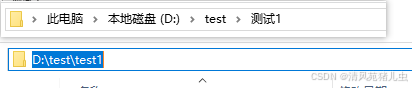Windows设置英文路径显示为中文名称的文件夹
作为一个强迫症,文件夹中英文混杂且排序混乱实属有点烦躁,有的软件也只能使用英文路径安装;所以想自定义文件夹的显示名称,而不改变它的实际路径的方法。主要是利用desktop.ini文件实现,创建这个文件的方法有两种。
通过文件夹属性更改图标创建
右键文件夹然后属性,在自定义中选择更改图标,随便选一个图标确定
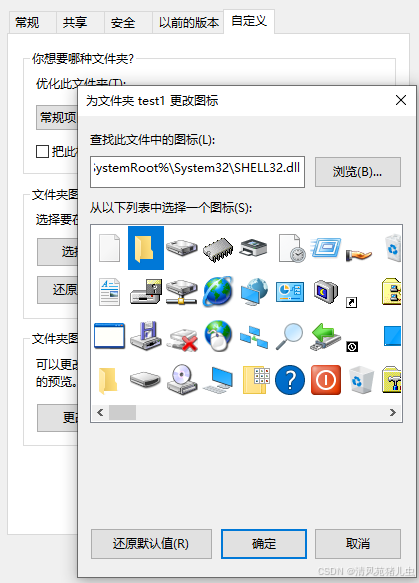
更改后文件夹中会出现desktop.ini文件,如果没有可能是隐藏了,在窗口中选择“查看”选项卡,然后点击“选项”切换到“查看”选项卡,取消“隐藏受保护的操作系统文件(推荐)”,选择“显示隐藏的文件、文件夹和驱动器”;弹出提示请选择是
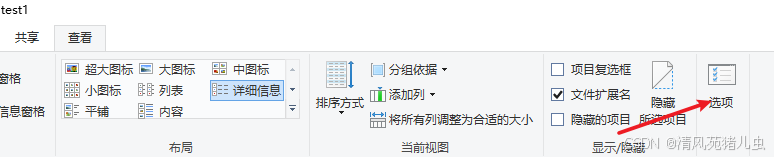
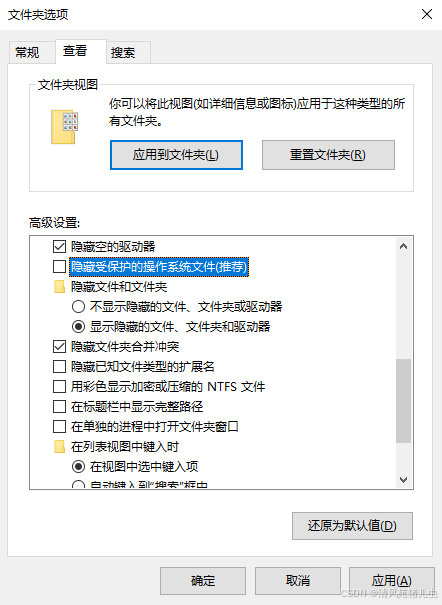
新建文件的方式创建
文件夹中右键新建文本文档,重命名为desktop.ini,打开cmd命令窗口,在文件夹目录下执行attrib +s +h desktop.ini,并在文件夹上级目录执行attrib +r 文件夹名
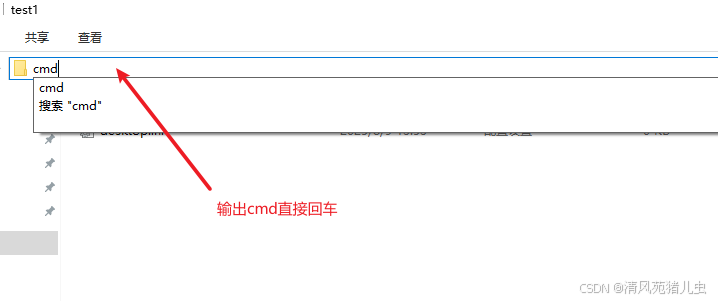
打开cmd窗口后执行命令:
attrib +s +h desktop.ini
cd ..
attrib +r 文件夹名
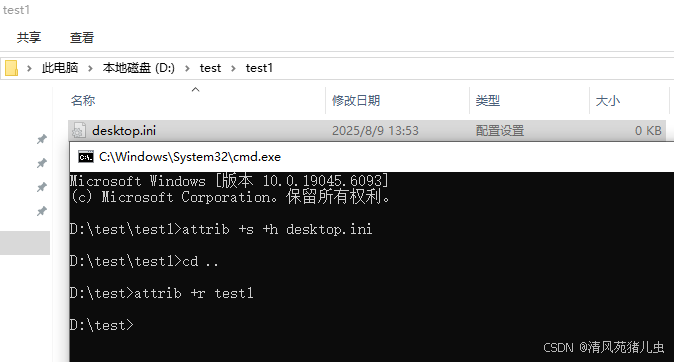
创建好desktop.ini文件后,右键编辑,并更改内容,并另存为UTF-16 LE编码保存并替换原来的desktop.ini文件:
[.ShellClassInfo]
LocalizedResourceName=文件夹名称
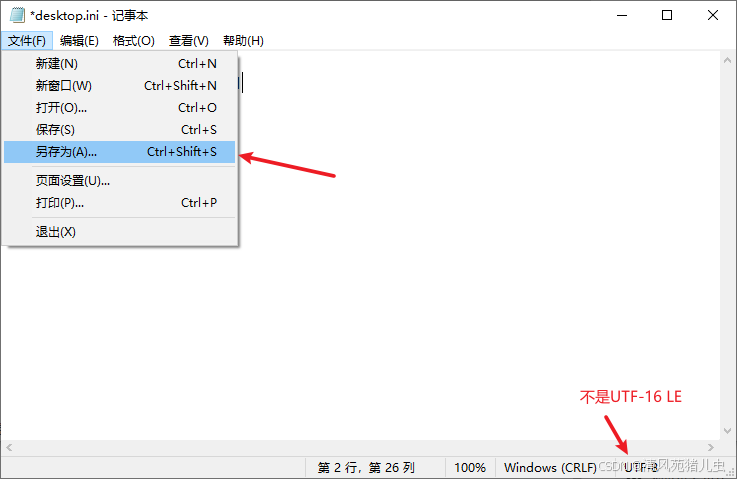
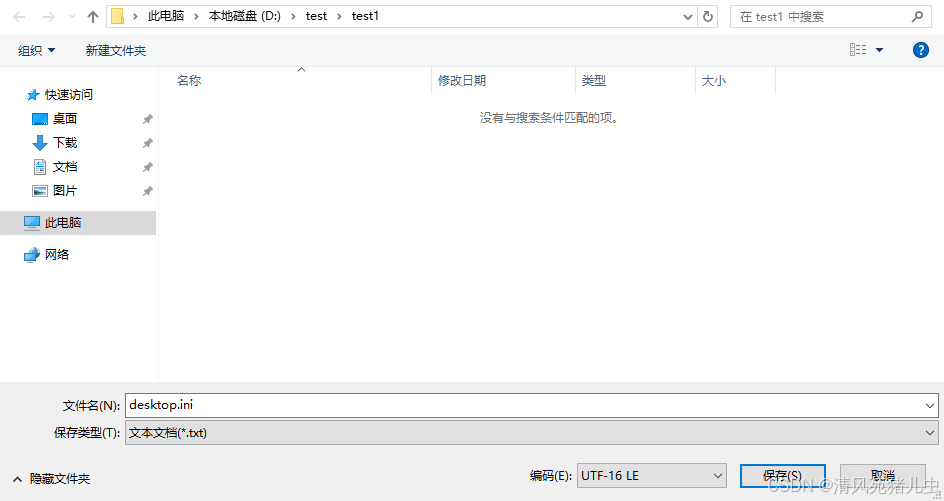
文件夹名字就回变成LocalizedResourceName设置的名字,不生效可以重启资源管理器,效果如下: